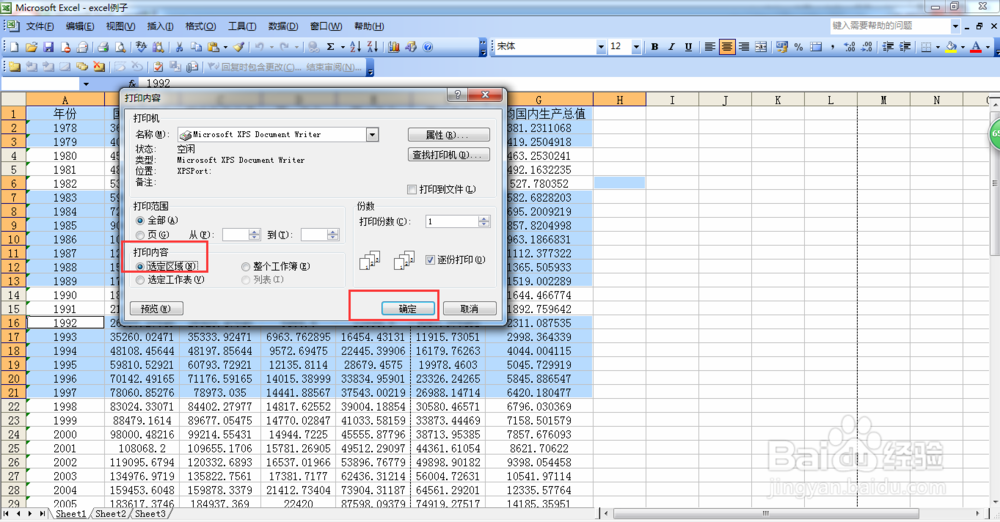1、网格线、行号和列标一同打印。点击上方工具栏,点击“文件”,在展开的菜单中选择“页面设置”。

2、这个时候就会弹出“页面设置”的对话框,我们点击“工作表”转到“工作表”对话框,然后勾选“网格线”和“行号列标”复选框。

3、如果要打印页眉页脚,就跳转到“页眉/页脚”的对话框,单击页眉/页脚的下拉按钮,选择合适的页眉/页脚样式即可。

4、那么,如果要重复标题行或标题列又应该肿么辙清惨遂办呢?继续跳转“工作表”对话框,然后单击“打印标题”选项下的“顶端标题行”右边的“范围选取”按钮。

5、单击标题行,然后单击“范围选取”按钮,返回到“页面设置”的对话框上,单击“确定”即可返回excel表格。

6、选定区域的打印。按住Ctrl键不放的同时,选取自己需要打印的区域,如小编选取就是蓝色的区域。

7、单击工具栏上的“文件”,在展开的菜单中选择“打印”。

8、此时就会弹出“打印内容”的对话框,我们选择“打印选择区域”,然后单击“确定”即可。